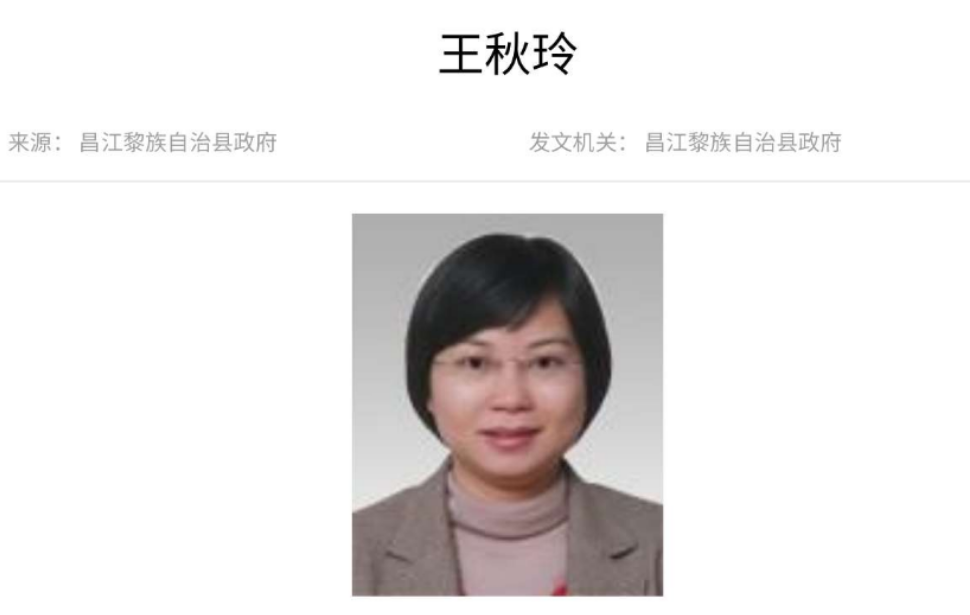cf全屏界面显示不完整(cf全屏界面显示不完整win10)
来源: 最后更新:22-12-09 12:08:45
-
有一位深度技术的用户在使用win10正式版系统电脑上玩穿越火线CF的时候,游戏刚进去就出现屏幕两边出现黑框,游戏不能铺满全屏的问题,下面,深度技术小编就来分享两种设置CF游戏全屏的调节方法。

方法如下:
方法一、
1、组合键快速打开运行窗口,输入Regedit,打开注册表。

2、打开注册表后按图
HKEY_LOCAL_MACHINE->SYSTEM->ControlSet001->Control->GraphicsDrivers->Configuration->Auto->00->00展开。

3、此时在右边名称中找到Scaling,右键修改。

4、此时把数值数据由4改为3,完成。

如果通过上面的这个方法还是不行,可以参考下面的方法。
方法二、
1、在开始菜单上单击鼠标右键,点击“控制面板”来打开控制面板;

2、将控制面板的右上角的查看方式修改为“大图标”或“小图标”,在下面点击“英特尔R核心显卡”;

3、点击“显示器”,将分辨率设置为1024*768,点击保存配置,将配置命名为“CF”,点击左上角的 主页按钮,返回主页;

4、点击“配置式”,在选择触发器下拉菜单中选择“应用程序”;

5、在右侧点击“浏览”,指定到穿越火线的运行程序“crossfire.exe”上,选择打开;

6、选中之后在右侧我们可以看到当前已经选择“Client MFC Application”选项,在左侧“选择配置式”下拉菜单中选择之前保存的“CF”,点击“保存”和应用即可。

标签: [db:关键词]
免责声明:本文系转载,版权归原作者所有;旨在传递信息,其原创性以及文中陈述文字和内容未经本站证实。
国务院国资委原副部长级干部骆玉林接受中央纪委国家监委审查调查国务院国资委原副部长级干部骆玉林接受中央纪委国家监委审查调查
2023泗水新能源电动车消费券怎么领取(泗水新能源汽车4s店) 关于250省道邳州段对危化品运输车实施限行的通告 夏季宝宝这样吃就不会长痱子 21年,江西女孩在女厕遇歹徒,被挟持时:我给你1千,你去嫖娼热门标签
热门文章
-
智慧团建系统初始密码是什么 23-05-17
-
2023年5月16日国外天气预报:印度北部部分地区高温依旧 23-05-17
-
八个月的宝宝如何喂养 八个月宝宝喂养指南 23-05-17
-
遇见你之前经典台词(遇见你之前经典台词你是我每天醒来的动力) 23-05-17
-
蜗居台词经典台词(蜗居里的台词太经典了) 23-05-17
-
高温来袭:电动车仪表盘保护膜被晒化 山东高温黄色预警生效中 23-05-17
-
8个月宝宝食谱 8个月宝宝食谱精选推荐 23-05-17
-
四个全面防护,君乐宝告诉你选择奶粉的关键是什么? 23-05-17
-
奶粉哪个牌子好又安全?君乐宝为你展现中国奶粉好品质! 23-05-17
-
花千骨流放蛮荒是多少集(花千骨被流放到蛮荒是第几集) 23-05-16